Wiele projektów graficznych i tworzenia stron internetowych zależy od konwersji SVG do PNG. W tym artykule znajdziesz szczegółowe informacje na temat konwersji SVG na PNG za pomocą kilku aplikacji branżowych. Szczegółowe procesy i główne cechy, które pozwolą Ci uzyskać wysokiej jakości wydruki, są dostępne niezależnie od tego, czy do wykonania tego zadania używasz usług internetowych, oprogramowania komputerowego, czy nawet telefonu.
- Część 1. SVG kontra PNG
- Część 2. Czy pliki SVG należy konwertować do formatu PNG
- Część 3. Najlepszy sposób na bezpłatną konwersję SVG do PNG online
- Część 4. Łatwo przekonwertuj SVG na PNG w systemie Windows/Mac/Linux
- Część 5. Jak przekonwertować SVG na PNG na iOS/Android
- Część 6. Często zadawane pytania dotyczące konwersji SVG na PNG
Część 1. SVG kontra PNG
Oto tabela porównująca różnice między formatami plików SVG i PNG:
| Funkcja | PNG (przenośna grafika sieciowa) | SVG (skalowalna grafika wektorowa) |
| Typ pliku | Oparty na rastrze (oparty na pikselach). | Oparte na wektorach (algorytmy matematyczne). |
| Rozdzielczość i skalowalność | Wysoka rozdzielczość, ale utrata jakości przy zwiększaniu skali. | Nieskończenie skalowalne bez utraty jakości. |
| Rozmiar pliku | Większy rozmiar pliku, wolniejsze przetwarzanie i ładowanie. | Mniejszy rozmiar pliku, szybsze ładowanie. |
| Kompresja | Kompresja bezstratna (5-20%) zachowuje jakość, ale większy rozmiar. | Kompresja bezstratna, zachowuje jakość i mniejszy rozmiar. |
| Zastosowanie w fotografii | Nadaje się do wysokiej jakości zdjęć cyfrowych do druku i szczegółowych prac. | Nie nadaje się do zdjęć o wysokim standardzie. |
| Korzystanie z Internetu i SEO | Szczegółowa grafika internetowa, ale może spowolnić czas ładowania. | Doskonały do grafiki internetowej, wspomaga SEO i dostępność. |
| Kompatybilność i złożoność | Szeroko obsługiwane przez przeglądarki internetowe i systemy operacyjne. | Bardziej zaawansowane, niekompatybilne ze wszystkimi przeglądarkami, mogą być złożone. |
| Animacja | Nie obsługuje animacji. | Obsługuje animację. |
| Przezroczystość | Obsługuje przezroczystość, idealnie nadaje się do przezroczystych plików rastrowych. | Obsługuje przezroczystość, wszechstronność w projektowaniu stron internetowych. |
Część 2. Czy pliki SVG należy konwertować do formatu PNG
Pliki SVG można konwertować do formatu PNG, aby zapewnić wysoką jakość druku, zgodność ze starymi przeglądarkami oraz szczegółowe obrazy lub przezroczystość obrazów rastrowych. Pliki SVG nadają się do skalowalnych grafik internetowych, logo i projektów przyjaznych wyszukiwarkom. PNG to najlepsza opcja rozwiązywania problemów i kompatybilności. Pliki SVG mają mniejsze rozmiary i są lepiej skalowane bez utraty jakości. Wybierz format, który odpowiada Twoim celom pod względem wydajności i wyglądu.
Część 3. Najlepszy sposób na bezpłatną konwersję SVG do PNG online
Konwerter obrazów AVAide to bezpłatne narzędzie online, które umożliwia konwersję ponad 100 formatów obrazów, w tym SVG, do formatu PNG bez instalowania żadnego oprogramowania. Gwarantuje płynny i bezpieczny proces konwersji, dzięki czemu jest odpowiedni dla użytkowników, którzy chcą szybkiej i wydajnej konwersji obrazu.
Główne cechy:
• Ten konwerter internetowy nie pobiera żadnych opłat i nie pociąga za sobą żadnych ukrytych opłat ani abonamentów.
• Zapewnione jest bezpieczeństwo Twoich dokumentów i ochrona Twojej prywatności; dlatego żadne dane nie mogą zostać zhakowane.
• Klikając jeden przycisk, możesz zmienić swoje zdjęcia w mgnieniu oka, dzięki czemu cały proces jest niezwykle szybki.
• Obsługuje różne formaty obrazów, dzięki czemu prawie każdy typ pliku jest kompatybilny z tym programem, np. konwersja JPEG do JPG.
• Konwersja materiałów wizualnych nie spowoduje utraty rozdzielczości, szczegółów ani jakości, ponieważ proces ten zapewnia ich doskonałe zachowanie.
• Działa bezproblemowo ze wszystkimi popularnymi przeglądarkami internetowymi i systemami operacyjnymi, dzięki czemu jest bardzo elastyczny.
Szczegółowa procedura:
Krok 1W przeglądarce internetowej przejdź do oficjalnej strony internetowej AVAide Image Converter. Następnie wybierz PNG jako żądany format wyjściowy.
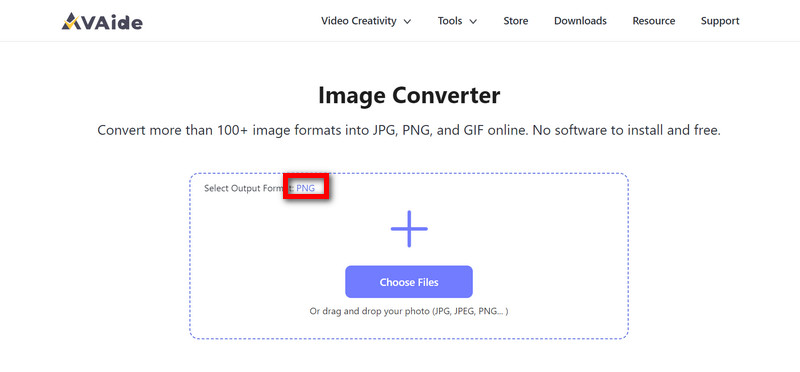
Krok 2Jednym ruchem przeciągnij i upuść pliki SVG bezpośrednio do tego obszaru lub kliknij Wybierz pliki aby dodać je do konwertera.
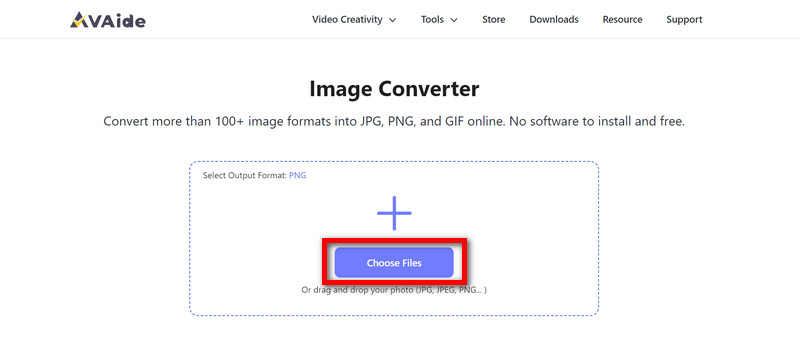
Krok 3Po przesłaniu konwerter natychmiast zamieni Twoje obrazy SVG na obrazy PNG, co zapewni płynny i szybki proces konwersji.
Krok 4Kiedy skończysz, kliknij Ściągnij wszystko przycisk, aby zapisać te nowo przekonwertowane obrazy PNG na komputerze lub urządzeniu.
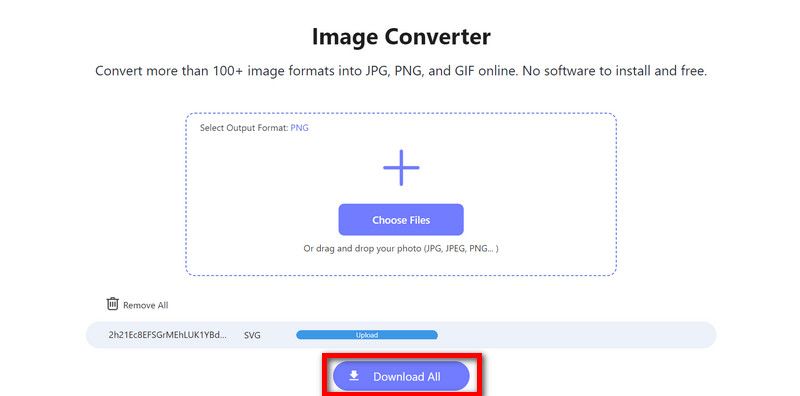
Część 4. Łatwo przekonwertuj SVG na PNG w systemie Windows/Mac/Linux
PhotoKit to prosty program online, który pomaga konwertować pliki SVG do PNG w systemach Windows, Mac lub Linux. To narzędzie zostało zoptymalizowane, aby dobrze działać we wszystkich popularnych przeglądarkach, a także uczyniło proces konwersji bardzo bezpiecznym i wydajnym.
Główne cechy:
• Może konwertować kilka plików SVG do formatu PNG i SVG do JPG sformatować od razu.
• Może być doskonale używany przez użytkowników systemów Windows, Mac i Linux.
• Przyjazny dla użytkownika interfejs „przeciągnij i upuść” umożliwiający szybką konwersję.
• Gwarantujemy Twoją prywatność, ponieważ Twoje obrazy są przetwarzane lokalnie w Twojej przeglądarce.
• Dostępne są także różne narzędzia, takie jak między innymi usuwanie tła, zmiana rozmiaru i kadrowanie.
Szczegółowa procedura:
Krok 1Przejdź do witryny PhotoKit. Spójrz na SVG przycisk i kliknij go. Następnie znajdź opcję konwersji pliku do formatu PNG Typ pliku.
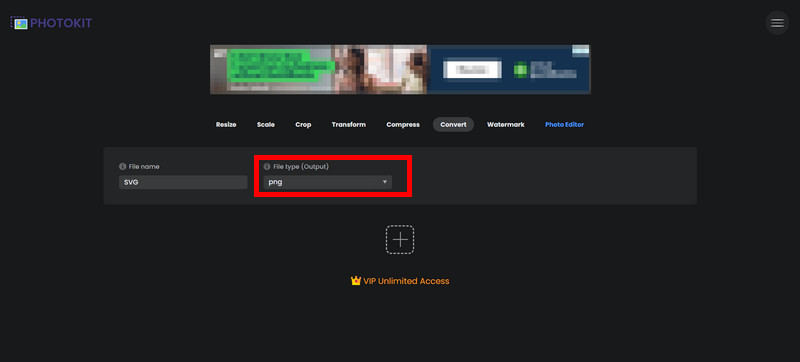
Krok 2Następnie naciśnij + lub Użyj obszaru „przeciągnij i upuść”, aby wybrać jeden lub wiele plików.
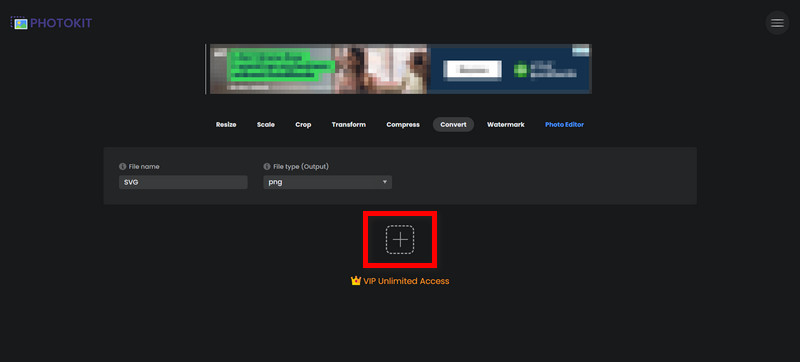
Krok 3Konwerter zaczyna działać natychmiast po wybraniu żądanego formatu, konwertując wszystkie obrazy SVG na obrazy PNG.
Krok 4Po dokonaniu konwersji kliknij przycisk Zapisać i zapisz go w dowolnym miejscu folderu komputera.
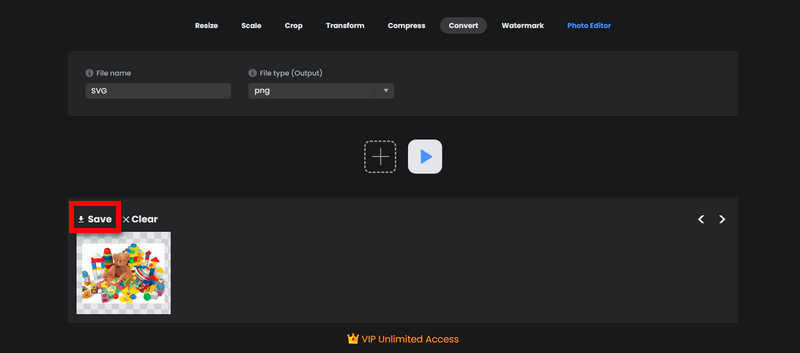
Część 5. Jak przekonwertować SVG na PNG na iOS/Android
Dla Android:
W sklepie Google Play dostępna jest aplikacja Image Converter, która jest wszechstronna i ułatwia konwersję różnych formatów obrazów. Na przykład może konwertować pliki SVG do formatu PNG i innych, co jest przydatne do przekształcania grafiki wektorowej na obrazy bitmapowe.
Główne cechy:
• Różne formaty obrazów, takie jak między innymi SVG, PNG, JPEG i BMP, można konwertować z lub na.
• Umożliwia zmianę rozmiaru i kompresję obrazów podczas konwersji.
• Przekonwertowane pliki są bezpośrednio dostępne w samej aplikacji.
Szczegółowa procedura:
Krok 1Po zainstalowaniu ze Sklepu Play uruchom aplikację Image Converter ze szuflady aplikacji na swoim urządzeniu.
Krok 2Następnie kliknij Wybierz plik lub + , przejrzyj urządzenie, na którym przechowujesz plik SVG, i wybierz plik.
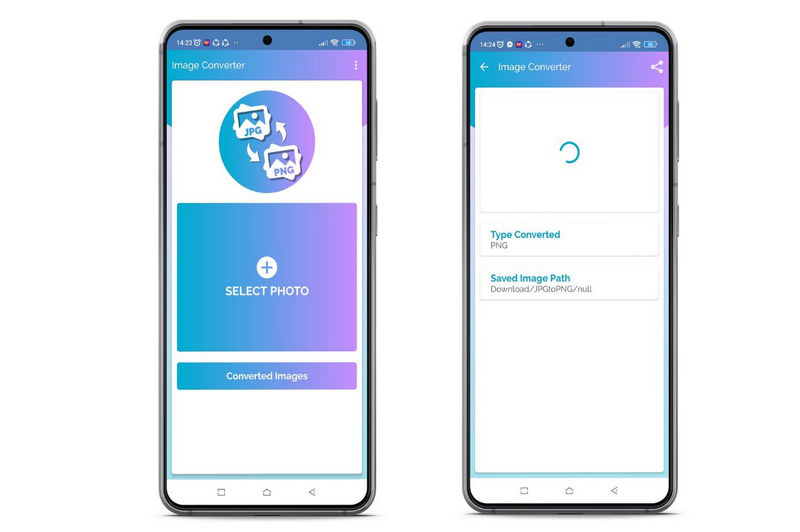
Krok 3 W aplikacji Image Converter podczas procesu konwersji plików wybierz PNG jako format wyjściowy wśród innych wyświetlanych dostępnych opcji
Krok 4Następnie naciśnij Konwertować lub Konwertuj plik przycisk, aby przekonwertować plik SVG na format PNG.
Krok 5Po zakończeniu konwersji możesz pobrać plik PNG z folderu wyjściowego tej aplikacji lub bezpośrednio z galerii urządzenia w programie Image Converter
Dla iphone:
Vectornator to potężne oprogramowanie do projektowania grafiki wektorowej działające na systemie iOS. Umożliwia importowanie plików SVG, które po zakończeniu edycji można wyeksportować jako PNG lub inne formaty obrazu.
Główne cechy:
• Projektuj i modyfikuj grafikę wektorową z dużą dokładnością.
• Zapisz swoje projekty w różnych formach, np. PNG.
• Odpowiednie zarówno dla amatorów, jak i ekspertów.
Szczegółowa procedura:
Krok 1Przede wszystkim otwórz Vectornator z ekranu głównego swojego iPhone'a.
Krok 2Kliknij na + lub importuj, a następnie przejdź do pliku SVG w folderze Pliki, na iCloud Drive itp. i wybierz go.
Krok 3Edytuj plik SVG w Vectornatorze przed wybraniem PNG i dotknięciem Udział lub Eksport przycisk, jeśli to konieczne.
Krok 4Zwykle wyświetlane jako kwadrat ze strzałką skierowaną w górę, dotknij Udział lub Eksport symbol. Aby zapisać dokument, wybierz PNG z wymienionych opcji w formacie eksportu.
Krok 5W przypadku Vectornator chce, abyś dostosował takie cechy, jak rozdzielczość lub jakość i wprowadził niezbędne zmiany przed eksportem. W razie potrzeby dokonuje się regulacji. Uzyskiwać Eksport tak, aby plik .png został zapisany w aplikacji Zdjęcia na Twoim urządzeniu lub w innym folderze docelowym używanym do lokalizacji eksportu podczas tego procesu.
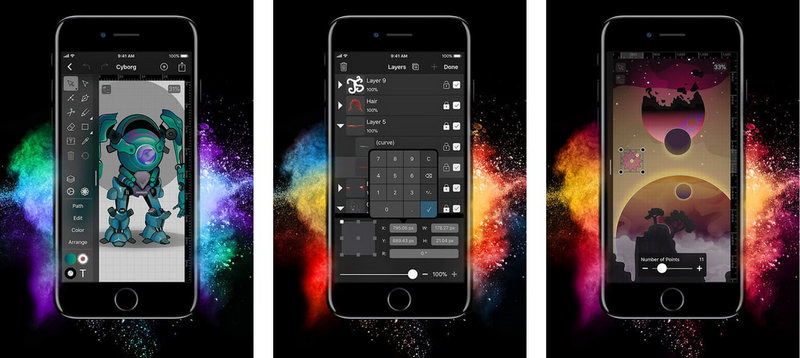
Część 6. Często zadawane pytania dotyczące konwersji SVG na PNG
Jaka jest potrzeba konwersji SVG na PNG?
Konwersja obrazów z formatu SVG do formatu PNG może być bardzo korzystna dla osób tworzących grafikę internetową. Jest to konieczne, jeśli chcesz, aby obrazy rastrowe były powszechnie używane w Internecie lub były kompatybilne z innymi urządzeniami, które nie obsługują plików SVG.
Czy zmiana formatu plików SVG wpływa na klarowność obrazu?
Jakość obrazów w formacie PNG jest na ogół bardzo dobra po konwersji ze szczegółowych plików SVG, niezależnie od zastosowanych współczynników skalowania. Jednakże w przypadku bardzo szczegółowych lub powiększonych przypadków może wystąpić pewna utrata jakości; dlatego używając wzmacniacze obrazu może pomóc.
Czy można przekształcić pliki SVG z animacjami w PNG?
Nie, PNG nie obsługuje animacji. Jeśli Twój plik SVG zawiera animacje, musisz przekonwertować go na inny format obsługujący animacje, np. APNG lub GIF.
Jak można osiągnąć optymalną jakość podczas konwersji SVG do PNG?
Sugerowanym sposobem jest wybranie rozdzielczości równej lub większej niż rozmiar wyświetlacza przeznaczonego do Internetu. W przypadku wyświetlaczy typu Retina można rozważyć wyższą rozdzielczość, aby obrazy pozostały ostre.
Jak powinienem skompresować pliki PNG po ich konwersji z SVG?
Możesz wybierać pomiędzy oprogramowaniem do kompresji a innymi programami zaprojektowanymi specjalnie do tego celu, które pomogą Ci zmniejszyć ich rozmiar bez poświęcania zbyt dużej ilości szczegółów w obu przypadkach.
Konwersja plików SVG do formatu PNG to kluczowy krok, ponieważ jest ważny dla kompatybilności i jakości grafiki internetowej, publikacji i materiałów drukowanych. W tych wytycznych opisano różne sposoby konwertowania plików SVG na format PNG dla różnych systemów operacyjnych. Dzięki tym metodom można mieć pewność jakości usług konwersji odpowiadających ich wymaganiom.

Możesz łatwo przekonwertować swoje zdjęcie z dowolnego formatu obrazu na popularny format JPG, PNG lub GIF bez utraty jakości.
SPRÓBUJ TERAZ



